两台显示器接一台电脑,详解两台显示器连接一台电脑的连接方式及注意事项
- 综合资讯
- 2025-04-08 18:54:09
- 4

两台显示器连接一台电脑,可使用HDMI、DVI或VGA等接口进行物理连接,需确保电脑显卡支持多显示器输出,并在系统设置中启用第二个显示器,连接时注意显示器分辨率与电脑显...
两台显示器连接一台电脑,可使用HDMI、DVI或VGA等接口进行物理连接,需确保电脑显卡支持多显示器输出,并在系统设置中启用第二个显示器,连接时注意显示器分辨率与电脑显卡支持的分辨率相匹配,避免信号干扰和画面失真。
随着科技的发展,电脑已经成为了我们生活中不可或缺的一部分,为了提高工作效率,许多用户会选择同时连接两台显示器到一台电脑上,如何将两台显示器连接到一台电脑上呢?本文将为您详细介绍两台显示器连接一台电脑的连接方式及注意事项。
连接方式
按显示器接口类型选择合适的连接线

图片来源于网络,如有侵权联系删除
我们需要了解两台显示器的接口类型,目前常见的显示器接口有VGA、DVI、HDMI、DisplayPort等,以下是根据接口类型选择合适连接线的步骤:
(1)VGA接口:使用VGA连接线连接电脑的VGA接口和显示器的VGA接口。
(2)DVI接口:使用DVI连接线连接电脑的DVI接口和显示器的DVI接口,如果显示器支持HDMI接口,可以将DVI连接线与HDMI转DVI连接线配合使用。
(3)HDMI接口:使用HDMI连接线连接电脑的HDMI接口和显示器的HDMI接口。
(4)DisplayPort接口:使用DisplayPort连接线连接电脑的DisplayPort接口和显示器的DisplayPort接口。
连接显示器
将选择好的连接线分别插入电脑和显示器的接口,确保连接线稳固,对于VGA和DVI接口,可能需要旋转连接线以匹配接口。
设置显示器分辨率
在电脑上,进入显示设置,调整每台显示器的分辨率,一般情况下,建议将两台显示器的分辨率设置为相同,以保证画面显示效果。
设置多显示器模式
在显示设置中,选择多显示器模式,以下是一些常见的多显示器模式:
(1)扩展桌面:将两台显示器作为单独的屏幕,分别显示不同的内容。
(2)镜像桌面:将两台显示器作为相同的屏幕,显示相同的内容。
(3)自定义:根据需求自定义多显示器布局。
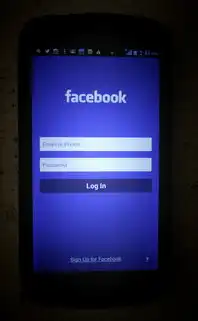
图片来源于网络,如有侵权联系删除
注意事项
确保电脑和显示器兼容
在连接显示器之前,请确保电脑和显示器之间的接口兼容,VGA接口无法与HDMI接口直接连接,需要使用转接线。
考虑电脑的显卡性能
如果同时连接两台显示器,电脑的显卡性能可能成为瓶颈,请确保显卡支持双显示器输出,并具备足够的性能。
注意连接线质量
连接线质量对显示效果有较大影响,请选择正规厂家生产的连接线,避免使用劣质产品。
避免频繁插拔
频繁插拔连接线可能导致接口损坏,影响显示效果,在连接显示器时,请确保操作轻柔,避免用力过大。
注意显示器位置和角度
为了获得最佳显示效果,请确保两台显示器位置和角度适宜,建议将显示器放置在水平位置,避免倾斜。
两台显示器连接一台电脑的方式相对简单,只需根据显示器接口类型选择合适的连接线,并设置显示分辨率和多显示器模式即可,在连接过程中,请注意以上注意事项,以确保显示器正常工作,希望本文能对您有所帮助。
本文链接:https://www.zhitaoyun.cn/2043320.html

发表评论